|
Sirenes Secrets

Dieses Tutorial wurde mit PSP 12 geschrieben.
Es lässt sich aber auch mit den Vorgängerversionen problemlos nacharbeiten.
© Biene - All Rights Reserved. Bitte lest meine
Terms of Use.
Vervielfältigen oder Nutzung für
Bastelforen als Aufgabe nur mit meiner Erlaubnis !
Du benötigst dieses
Material.
Such dir bitte selber zwei geeignete Bilder.
Ich verwende 2 Bilder ©Elena Dudina.
Du darfst ihre Bilder jedoch nur mit Genehmigung
verwenden!
*Thanks for the wonderful permission Elena!*
Für die von mir verwendeten Bilder hat Elena folgende
Stocks benutzt:
Model by ~syccas-stock
Background by ~Redlantern-stock
Sea by :~Stock-gallery
Wir verwenden außerdem mein eigenes Material.
Ein riesengroßes Dankeschön geht an die fleißigen Tuber
der Tubengruppen denen ich angehöre.
Das Wasserzeichen der einzelnen Tuben ist in den Tuben enthalten.
Aus Respekt verändere weder die
Filenames, die Tube selber, noch entferne das Wasserzeichen!
Das © bleibt beim jeweiligen Original Artist.
Filter:
keine
Den Brush sr_flowers_013.PspBrush speichere dir bitte
nebst der Brush-Tip Datei in den Pinsel-Ordner.
Die Maske maske_nr.8_biene.jpg bitte in den
Masken-Ordner.
Stell deine VG Farbe auf #153a50 und HG auf #5496c6.
Ändere deine Materialien in folgenden Farbverlauf.
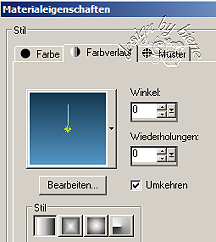
Öffne eine neue Leinwand 650 x 450 px transparent.
Füll die Leinwand mit dem Farbverlauf.
Öffne dein 1. ausgesuchtes Bild.
Kopiere es als neue Ebene in dein Bild.
Bild - Vertikal Spiegeln.
Bild - Größe ändern 75 % - Größe aller Ebenen anpassen -
ausgeklickt.
Anpassen - Schärfe Scharfzeichnen.
Schieb die Ebene schön in deinem Bild zurecht.
Ebenen - Maske aus Datei laden - maske_nr.8_biene.jpg.

Zusammenfassen - Gruppe zusammenfassen.
Schieb die Ebene nun nach links an den Rand.
Mischmodus - Helligkeit.
Öffne dein 2. ausgesuchtes Bild.
Kopiere es als neue Ebene in dein Bild.
Bild - Größe ändern 75 % - Größe aller Ebenen anpassen -
ausgeklickt.
Anpassen - Schärfe Scharfzeichnen.
Ebenen - Maske aus Datei laden - maske_nr.8_biene.jpg -
gleiche Einstellungen.
Zusammenfassen - Gruppe zusammenfassen.
Schieb die Ebene nun nach rechts an den Rand.
Aktiviere dein Löschwerkzeug - Gr. 70 - Deckfähigkeit
10.
Radiere oben am Rand den Berg und das Wasser darunter
ein klein wenig weg.
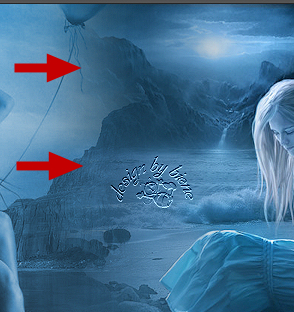
Wechsel eine Ebene tiefer.
Vergrößere deine Bildansicht auf mind. 200%.
Radiere hier falls vorhanden störende Teile dieser Ebene
vorsichtig weg.

Wechsel eine Ebene tiefer.
Öffne wolke_sirenessecrets.pspimage.
Kopiere die Wolke als neue Ebene in dein Bild
Schieb die Wolke mit den Pfeiltasten deiner Tastatur
nach oben an den Rand.
Zusammenfassen - Alle Zusammenfassen.
Bild - Rand hinzufügen - 1 px HG Farbe.
Öffne background_sirenes_biene.jpg.
Mit Shift+D verdoppelst du ihn und schließt das
Original.
Kopiere dein eben erstelltes Bild in meine Vorlage.
Ebenen - neue Rasterebene.
Tausche VG und HG Farbe gegeneinander aus.
Aktiviere deinen Pinsel.
Such dir nun den Brush sr_flowers_013.PspBrush.
Verändere die Größe auf 150.
Stempel einen Brush in die linke Ecke oben.
Effekt - Kanteneffekt - Nachzeichnen.
Ebene - Duplizieren.
Bild - Vertikal Spiegeln.
Zusammenfassen - nach unten zusammenfassen.
Ebenen - Duplizieren.
Bild - Horizontal Spiegeln.
Zusammenfassen - nach unten zusammenfassen.
Füge nun die nötigen ©Infos, deinen Namen oder
Wasserzeichen ein.
Zusammenfassen - Alle zusammenfassen.
Bild - Rand hinzufügen - 1 px VG Farbe.
Als jpg. abspeichern - und fertig bist du!
Tested by Harriet.
*Dank je wel lieverd!*
Ich hoffe du hattest ebenso viel Spaß wie ich an diesem
Tut!
- 13. April 2010 -
- Home -
|